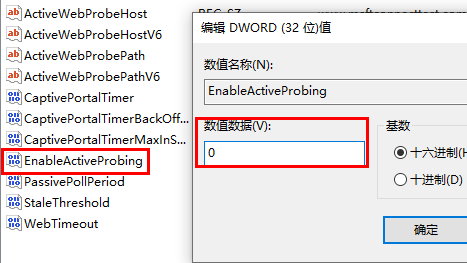在使用最新版的系统更新以后,有很多的用户们发现自己的系统无法正常的连接网络进行使用了,如果遇到了这种情况,大家其实可以直接通过命令提示符来解决问题。
1、首先按下键盘上的“win+R”组合键,打开运行,输入“CMD”。
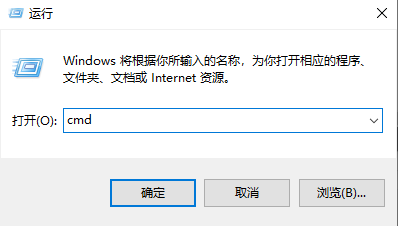
2、在打开的命令提示符窗口中,输入:netsh winsock reset,按下回车键执行命令。
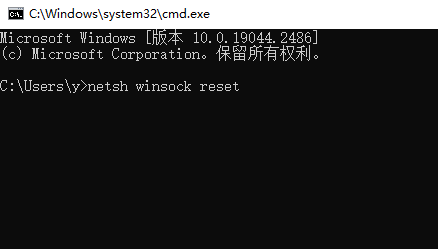
3、如果还是没有解决的话,就继续按下“Win+R”,然后输入:regedit。
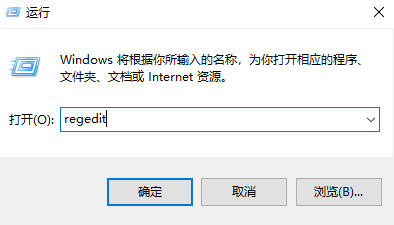
4、然后依次展开文件夹:HKEY_LOCAL_MACHINESYSTEMCurrentControlSetservicesNlaSvc ParametersInternet
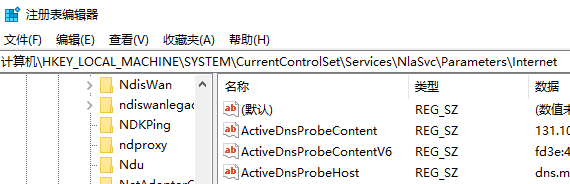
5、然后双击右边窗口里的“EnableActiveProbing”项 ,并在随后 数值数据 ,输入:0。默认值是1。